WooCommerce용 Facebook이 작동하지 않습니까? 해결 방법은 다음과 같습니다.
게시 됨: 2020-10-15Facebook Shop에 제품이 표시되지 않는 데 문제가 있습니까? WooCommerce용 Facebook이 작동하지 않습니까? 이 가이드에서는 WooCommerce용 Facebook과 관련된 가장 일반적인 문제를 해결하여 즉시 상점을 다시 운영할 수 있도록 하는 방법을 배우게 됩니다.
WooCommerce에 Facebook을 사용하는 이유는 무엇입니까?
WooCommerce용 Facebook을 사용하면 Shop을 WooCommerce에 연결할 수 있습니다. 이렇게 하면 카탈로그를 만들고 Facebook 및 Instagram을 통해 제품을 판매할 수 있습니다. 이 서비스는 무료이며 다음과 같은 몇 가지 이점이 있습니다.
- 훨씬 더 많은 청중에게 다가갈 수 있습니다.
- 비용이 들지 않는 새로운 판매 채널입니다.
- Facebook 및 Instagram을 사용하여 비즈니스를 활용하는 좋은 방법
- Facebook Pixel을 사용하여 제품의 전환 및 성능을 추적할 수 있습니다.
- 미국 출신이 아닌 경우 체크아웃이 사이트에서 이루어지므로 트래픽이 증가합니다.
그러나 때때로 통합에 문제가 있어 WooCommerce용 Facebook이 작동을 멈춥니다. 그렇다면 제대로 찾아오셨습니다. 이 가이드에서는 가장 일반적인 문제를 해결하여 Shop을 즉시 가동할 수 있는 방법을 알려드립니다.
WooCommerce용 Facebook이 작동하지 않습니까? 일반적인 문제를 해결하는 방법
WooCommerce용 Facebook이 작동하지 않는 가장 일반적인 문제 중 하나는 제품이 상점에 표시되지 않는 경우입니다. 몇 가지 가능한 원인이 있으므로 시도할 수 있는 몇 가지 솔루션은 다음과 같습니다.
1. Facebook Shop 설정 문제
이것은 가장 일반적인 문제이며 귀하의 제품이 상점에 표시되지 않음을 의미합니다. 일반적으로 이 문제는 플러그인의 마법사 외부에서 수동으로 상점을 생성할 때 발생합니다. Facebook 페이지가 WooCommerce용 Facebook에서 사용하는 Facebook 카탈로그에 연결되어 있지 않으면 제품이 상점에 표시되지 않습니다. 따라서 WooCommerce용 Facebook이 작동하지 않는 경우 상점과 연결된 카탈로그를 변경해야 합니다.
이렇게 하려면 카탈로그 관리자에 로그인하고 상거래 관리자 > 설정으로 이동합니다. 거기에 적어도 두 개의 카탈로그가 표시되므로 상점을 올바른 카탈로그와 연결해야 합니다. 그렇게 하려면 두 단계가 있습니다.
잘못된 카탈로그 삭제
- 먼저 상점과 잘못 연결된 카탈로그를 삭제해야 합니다. 제품 카탈로그로 이동하여 삭제할 카탈로그를 선택합니다. "제품"이라고 하고 일반적으로 0개의 제품이 있기 때문에 쉽게 식별할 수 있습니다. 참고 : Facebook에서 WooCommerce용 상점을 만들 때 카탈로그에는 일반적으로 < your-shop-name > – WooCommerce와 같은 이름이 있습니다.
- 설정을 클릭하고 삭제를 눌러 카탈로그와 쇼핑 페이지에 대한 링크를 제거합니다.
상점을 올바른 카탈로그와 연결
이제 플러그인 카탈로그를 Facebook 쇼핑 페이지와 연결해 보겠습니다. 이렇게 하려면 현재 구성을 재설정하고 설정 마법사를 사용하여 새 구성을 만드는 것이 좋습니다. 이런 식으로 상점 페이지에 연결하고 WooCommerce 제품을 동기화합니다. 그렇게 하려면 다음 단계를 따르십시오.
- WordPress 대시보드 > WooCommerce > 설정으로 이동합니다. 통합 탭으로 이동하고 WooCommerce용 Facebook을 열어 구성 페이지로 이동합니다.
- 그런 다음 설정 (일부 버전에서는 재구성)을 누르면 팝업이 표시됩니다.
- 고급 옵션 으로 이동하여 고급 설정에서 설정 삭제 버튼( 제거 라고도 함)을 클릭 합니다.
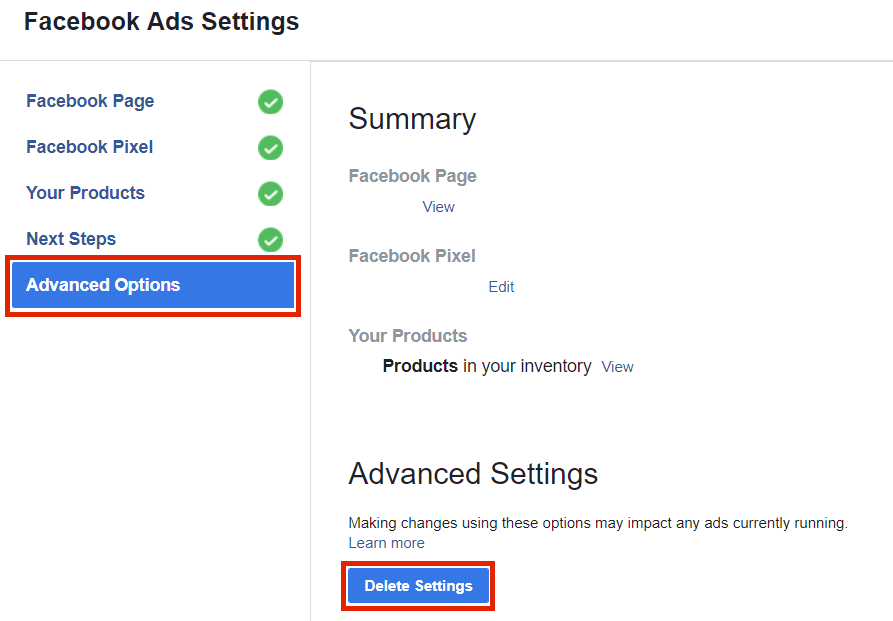 그런 다음 처음부터 새 연결을 설정할 수 있는 시작 화면이 표시됩니다. 방법을 잘 모르겠다면 계속 읽으십시오.
그런 다음 처음부터 새 연결을 설정할 수 있는 시작 화면이 표시됩니다. 방법을 잘 모르겠다면 계속 읽으십시오.
Facebook 샵을 WooCommerce에 연결하는 방법
이제 Facebook 상점을 WooCommerce에 연결하여 다시 시작하고 실행할 차례입니다. 그렇게 하려면 다음 단계를 따르세요.
- WP 대시보드에서 WooCommerce > Facebook 으로 이동하고 시작하기를 누릅니다.
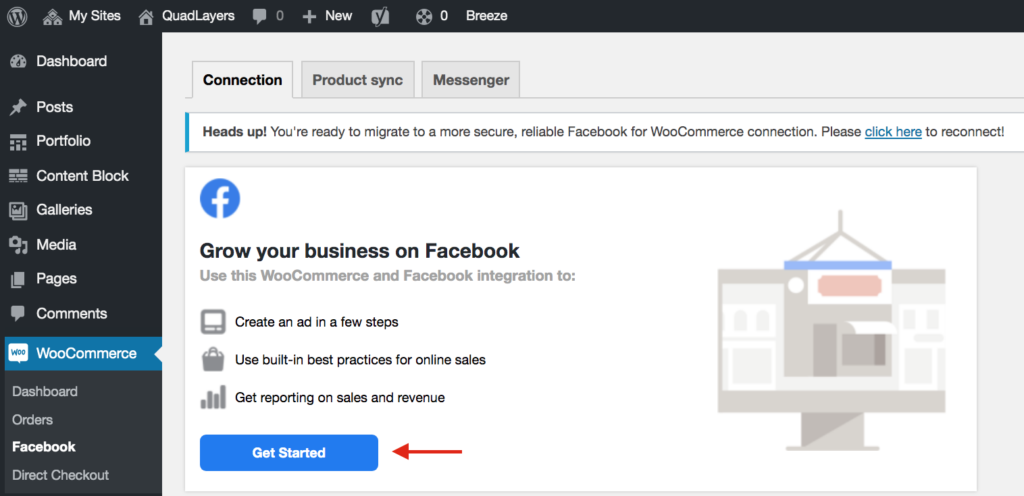
- 다음을 수행해야 하는 Facebook 설정 마법사로 리디렉션됩니다.
- 페이스북 계정에 로그인
- 비즈니스 관리자, Facebook 페이지, FB 광고 계정, Facebook 픽셀 및 카탈로그와 같은 WooCommerce 스토어에 연결할 자산을 생성하거나 선택합니다.
- 그게 다야! WooCommerce용 Facebook이 다시 작동해야 합니다! WooCommerce 제품은 Facebook에 자동으로 동기화되지만 WordPress 대시보드에서 구성을 변경할 수 있습니다. 예를 들어 동기화에서 카테고리를 제외하고, 태그를 제외하고, 표시할 제품 설명, Facebook 이미지, 가격 등을 선택할 수 있습니다.
설정이 끝나면 WooCommerce > Facebook > Connection 에서 연결된 자산을 확인할 수 있습니다. 또한 Facebook Shop 구성에 대한 추가 옵션을 보려면 연결 관리 버튼을 누르십시오. 상점이 잘못된 카탈로그와 동기화되는 것을 방지하고 WooCommerce용 Facebook이 올바르게 작동하도록 하려면 항상 WooCommerce용 Facebook 마법사를 사용하여 상점을 설정하여 플러그인이 사용하는 카탈로그와 연결되도록 하는 것이 좋습니다.
Facebook Shop을 WooCommerce에 연결하는 방법에 대한 자세한 내용은 이 단계별 가이드를 확인하세요.
2. "Facebook에 연결할 때 문제가 발생했습니다!" 오류
매장을 Facebook과 연결하려고 할 때 또 다른 일반적인 문제가 나타납니다. 오류 "Facebook에 연결할 때 문제가 발생했습니다! 다시 시도하십시오'라는 메시지는 많은 사용자에게 영향을 미치고 많은 두통을 유발하는 경향이 있습니다.
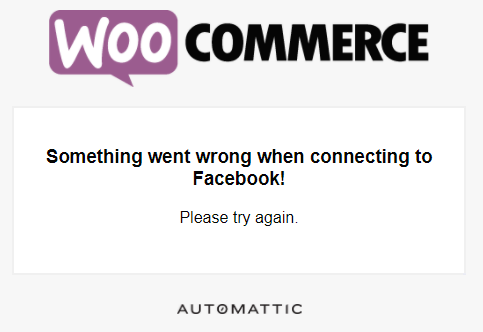
좋은 소식은 간편한 솔루션이 있다는 것입니다.

- Facebook에서 비즈니스 관리자 페이지로 이동합니다.
- WooCommerce를 연결하려는 비즈니스를 선택하십시오.
- 권한 섹션에서 비즈니스 관리 옵션을 예로 설정합니다.
- 그게 다야!
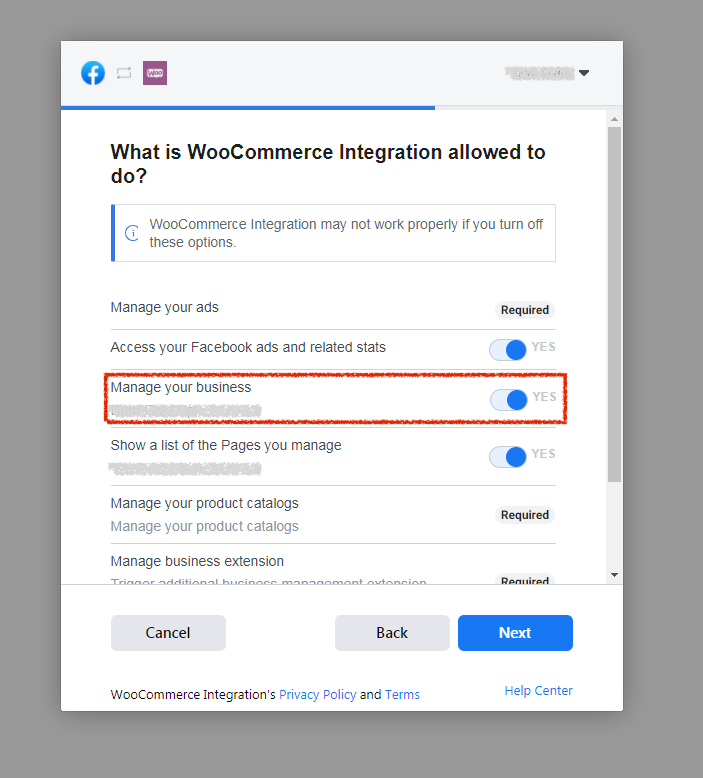
또는 작동하지 않으면 "Facebook에 연결할 때 문제가 발생했습니다!" 페이지 제목에 ASCII가 아닌 문자가 포함되어 있기 때문에 발생할 수 있습니다. 이 경우 다음을 수행하십시오.
- cPanel을 통해 또는 https://www.yoursite.com/wp-admin/options.php 로 이동하여 사이트의 options.php 파일로 이동합니다.
- wc_facebook_external_business_id 를 찾으십시오.
- 페이지 제목이 포함된 필드가 옆에 표시됩니다. 추가 또는 특수 문자 없이 제목을 기본 이름으로 변경하고 변경 사항을 저장합니다.
- 변경 사항이 적용되도록 하려면 wc_facebook_external_business_id 필드를 다시 찾아 제목이 변경되었는지 확인하십시오.
- 매장을 Facebook과 다시 연결해 보세요.
3. 가격이 없는 제품
제품 가격을 설정하지 않으면 Facebook에 표시되지 않습니다 . 따라서 Facebook Shop과 연결하려는 모든 단일 제품에 대해 가격을 설정해야 합니다. Facebook 전용 가격을 설정하려면 WooCommerce 제품 가격 필드 또는 Facebook 가격 필드에서 이를 수행할 수 있습니다.
4. 가상 제품
가상 제품을 판매하는 경우 Facebook에서는 해당 제품이 표시되지 않도록 Facebook Shop에서 판매하는 것을 허용 하지 않습니다. 이것은 Facebook의 전자 상거래 정책의 일부입니다.
5. 품절
WooCommerce용 Facebook이 작동하지 않는 또 다른 이유는 해당 제품에 사용할 수 있는 재고가 없기 때문입니다. 제품이 품절되면 Facebook과 동기화되지 않으므로 상점에 표시되지 않습니다. 이러한 경우인지 빠르게 확인하려면 제품을 재고 상태별로 필터링한 다음 매장에 있는 재고가 없는 제품을 Facebook 카탈로그에 표시되지 않는 제품 수와 비교하세요.
6. Facebook Shop 자동 동기화 업데이트
위의 모든 것을 시도했지만 WooCommerce용 Facebook이 여전히 작동하지 않으면 Facebook 상점 자동 동기화를 새로고침해 보세요. 그렇게 하려면 다음 단계를 따르세요.
- WordPress 대시보드 에서 WooCommerce > 설정 > 통합 탭으로 이동합니다 . 거기 에 WooCommerce용 Facebook 설정이 표시됩니다.
- 빨간색으로 Facebook 확장 프로그램 오류 가 표시되면 API 링크를 재설정해야 합니다. 링크를 클릭하고 화면에 표시되는 단계에 따라 Facebook Shop을 다시 동기화하기만 하면 됩니다. 자동 동기화 구성을 변경하려면 고급 설정으로 이동하세요.
7. WooCommerce 2.0.x용 Facebook 업데이트 후 연결 문제
WooCommerce용 Facebook을 버전 2.0.x로 업데이트했고 연결 문제가 있는 경우 지원 팀에 문의하세요. 가능한 한 빨리 문제를 해결하기 위해 그들과 직접 이야기하는 것이 더 나은 여러 가지 이유가 있을 수 있습니다.
보너스: WooCommerce용 Facebook에서 결제 링크를 변경하는 방법
Facebook은 고객이 Facebook에서 주문할 수 있도록 상점 소유자에게 체크아웃을 활성화할 수 있는 가능성을 제공합니다. 그러나 이 옵션은 미국에서만 사용할 수 있습니다. 그것이 귀하의 경우이고 미국에 상점이 없다면 다른 대안이 있습니다. Facebook Shop은 사용자를 웹사이트로 리디렉션하여 구매를 완료하거나 귀하에게 연락하여 제품에 대해 더 많이 물어볼 수 있는 가능성을 제공합니다.
기본적으로 Facebook Shop의 체크아웃 버튼은 고객을 사이트의 장바구니 페이지로 안내합니다. 이것이 옳은 것처럼 보일 수 있지만 몇 가지 단점이 있습니다.
- 장바구니 페이지로 이동하기 때문에 쇼핑객이 장바구니에 다른 제품을 추가하기가 어렵습니다.
- 고객은 해당 제품에 대해 가질 수 있는 변형을 선택할 수 없습니다.
Facebook Shop에서 제품 페이지로 쇼핑객 보내기
좋은 소식은 사용자를 Facebook Shop에서 장바구니 페이지로 리디렉션하지 않으려면 대신 제품 페이지 로 보낼 수 있다는 것입니다. 따라서 체크아웃 URL을 변경하려면 다음을 수행해야 합니다.
- Facebook 페이지에 로그인합니다(관리자여야 함).
- 설정 > 쇼핑 으로 이동
- Checkout URL 사용 옵션 비활성화
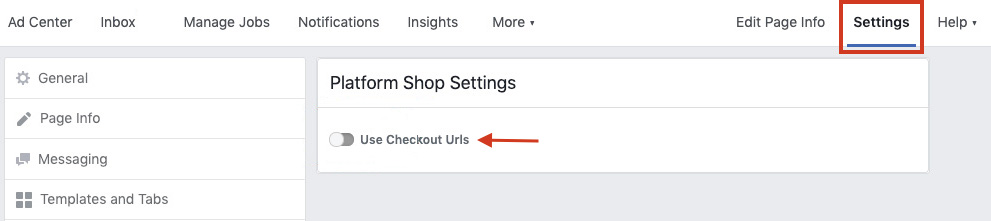 이로 인해 체크아웃 프로세스가 조금 더 길어져 더 많은 이탈이 발생할 수 있지만 고객이 장바구니에 더 많은 제품을 추가하고 가장 좋아하는 변형을 선택할 가능성도 높아집니다. 이 절충안은 비즈니스마다 다르므로 상점에 가장 적합한 결제 옵션을 선택하십시오.
이로 인해 체크아웃 프로세스가 조금 더 길어져 더 많은 이탈이 발생할 수 있지만 고객이 장바구니에 더 많은 제품을 추가하고 가장 좋아하는 변형을 선택할 가능성도 높아집니다. 이 절충안은 비즈니스마다 다르므로 상점에 가장 적합한 결제 옵션을 선택하십시오.
결론
대체로 몇 가지 이유로 WooCommerce용 Facebook이 작동을 중지하고 제품을 표시할 수 있습니다. 이 가이드에서는 가장 일반적인 문제를 해결하는 방법을 보여주었습니다.
- Facebook Shop 설정 문제
- 가격이 없는 제품
- 가상 제품
- 품절된 제품
- Facebook Shop 자동 동기화 문제
- WooCommerce 2.0.x용 Facebook으로 업데이트한 후 연결 문제
이러한 문제 중 일부는 다른 문제보다 해결하기 쉽지만 좋은 소식은 대부분의 경우 매우 간단한 솔루션이 있다는 것입니다. 또한 Facebook Shop의 체크아웃 링크를 변경하여 사용자를 Shop에서 장바구니 페이지 대신 제품 페이지로 리디렉션하는 방법을 살펴보았습니다.
마지막으로 Instagram Shop에 문제가 있는 경우 Instagram 카탈로그가 작동하지 않을 때 문제를 해결하는 방법에 대한 가이드를 살펴보는 것이 좋습니다.
WooCommerce용 Facebook의 문제를 해결하고 상점을 다시 운영할 수 있습니까? 다른 문제가 있습니까? 아래 댓글 섹션에 알려주시면 최선을 다해 도와드리겠습니다.
